자동 실행
아시다시피 컴퓨터가 시작되면 여러 응용 프로그램도 자동으로 시작됩니다. 이러한 응용 프로그램은 다양한 위치에있을 수 있습니다. 시간이 있다면 다양한 레지스트리 키와 시작 프로그램의 디스크상의 위치를 체계적으로 살펴볼 수 있지만 _AutoRuns_를 사용하면 그럴 필요가 없습니다. 시작 프로그램이 상주 할 수있는 모든 위치를 알고 있으며 포괄적 인 형식으로 모두 제공합니다.
_AutoRuns_가 시작되면 즉시 모든 시작 위치를 확인하고 해당 위치에있는 모든 응용 프로그램의 목록을 작성합니다. 그런 다음 시스템 시작 방법을 다시 제어 할 수 있도록 응용 프로그램을 켜거나 끌 수 있습니다. (그림 1 참조)
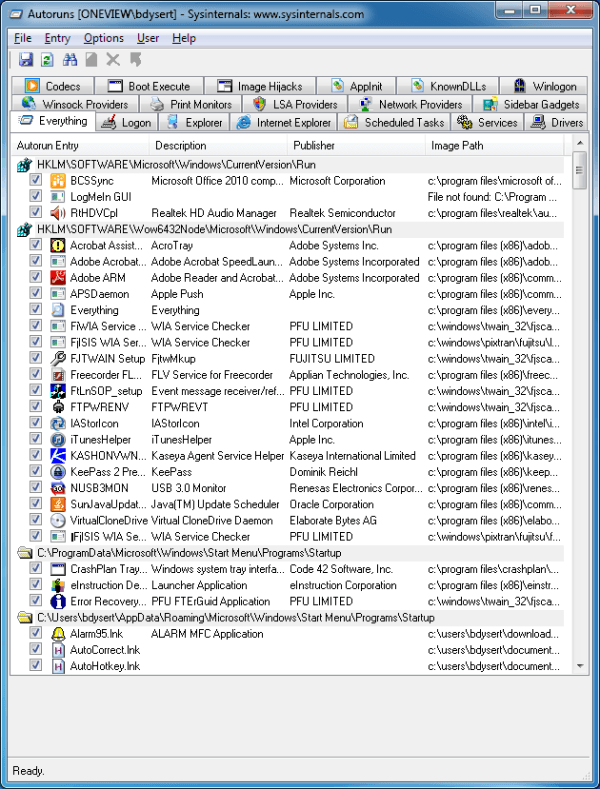
그림 1. AutoRuns 초기 화면.
자동 실행 대화 상자에는 꽤 많은 탭이 있습니다. Everything 탭은 모든 시작 프로그램을 한곳에 나열하는 데 사용됩니다. 각 프로그램의 이름, 설명, 게시자 및 위치를 보여줍니다. 화면을 아래로 내려 가면 시작 프로그램의 출처 (예 : “HKLM \ SOFTWARE \ Microsoft \ Windows \ CurrentVersion \ Run”)가 표시되고 각 위치 아래에 항목 집합이 있습니다. 항목에 확인란이 선택되어 있으면 시작시 실행됩니다. 시작할 때 해당 프로그램을 실행하지 않으려면 해당 확인란을 선택 취소하면됩니다.
많은 탭에서 알 수 있듯이 Autoruns 유틸리티를 통해 사용할 수있는 많은 정보가 있습니다. 예를 들어 로그온 탭으로 이동하면 선택한 사용자가 로그온 할 때 시작되는 프로그램이 표시됩니다. (선택한 사용자는 대화 상자 상단의 메뉴 표시 줄에서 사용자를 클릭하여 확인할 수 있습니다.)
프로그램을 제거하면 시스템에서 모든 흔적이 제거되기를 바라지 만, 종종 이런 일이 발생하지 않고 더 이상 존재하지 않는 시작 프로그램에 대한 포인터가 남게됩니다. 도구 모음 (메뉴 바로 아래 및 탭 위)에서 쌍안경 아이콘을 클릭하고 “파일을 찾을 수 없음”을 검색하여 찾을 수 있습니다. 그러면 시작 프로그램이없는 모든 항목을 빠르게 살펴보고 항목을 마우스 오른쪽 단추로 클릭 한 다음 “삭제”를 선택할 수 있습니다. F3 키를 누르면 하단에 도달 할 때까지 “파일을 찾을 수 없음”이있는 다음 항목으로 계속 이동합니다.
또 다른 흥미로운 탭은 “예약 된 작업”탭입니다. 작업 스케줄러 관리 도구를 열었을 때 찾을 수있는 예약 된 작업의 간략한 스냅 샷을 제공합니다. “서비스”탭은 컴퓨터가 시작될 때 시작될 서비스에 대한 간략한 스냅 샷을 제공한다는 점에서 유사합니다. 때때로 시작 | 관리 도구 | 서비스와 거기에서 그들을 바라 보는 것.
_AutoRuns_는 Windows 7, 8 및 10 모두에서 작동하는 무료 다운로드입니다.
다음 웹 사이트에서 검색 할 수 있습니다.
http://technet.microsoft.com/en-us/sysinternals/bb963902
이 팁 (12906)은 Windows 7, 8 및 10에 적용됩니다.